|
|
Dans le cadre d'une authentification de base, les informations d'identification pour la connexion au serveur ThingWorx sont requises pour récupérer les données de ressources externes suivies sur l'objet Windchill traçable.
|
|
|
Dans le cadre d'une authentification de base, les informations d'identification pour la connexion au serveur ThingWorx sont requises pour récupérer les données de ressources externes suivies sur l'objet Windchill traçable.
|
|
|
Vous devez disposer des permissions requises dans Windchill et ThingWorx pour afficher et gérer les liens de suivi.
|
 est disponible dans la barre d'outils du tableau Objet d'un suivi. Cela crée un lien de suivi, Conformité, Allocation ou implémentation entre un élément externe et un objet traçable Windchill.
est disponible dans la barre d'outils du tableau Objet d'un suivi. Cela crée un lien de suivi, Conformité, Allocation ou implémentation entre un élément externe et un objet traçable Windchill. .
.Il ne peut pas exister de liens de suivi en double entre un objet traçable et un objet distant. |
Pour le serveur Windchill Modeler, dans le tableau Contexte de boîte de dialogue de sélection, l'affichage des noeuds racine ou enfants est déterminé par le tag de modèle TRACELINKS ROOT SELECTION DIALOG. PTC recommande vivement de sélectionner la racine uniquement dans le tableau Contexte de boîte de dialogue de sélection de Windchill et de développer l'arborescence dans l'interface utilisateur déléguée du serveur OSLC externe. |
• Le type de lien entre un élément externe et un objet Windchill est unique. Par exemple, un lien entre l'exigence XYZ et l'article ABC Windchill. Vous pouvez créer un lien Allocation ou Conformité entre eux. Si le lien Conformité existe entre XYZ et ABC, vous ne pouvez pas créer un autre lien Conformité. Toutefois, vous pouvez créer un lien Allocation entre eux. De même, vous pouvez créer un lien Implémentation entre un élément d'architecture XYZ et un article ABC Windchill. • Lorsqu'un lien de suivi de type Conformité ou Implémentation est ajouté à un objet, une nouvelle itération de l'article est créée. |
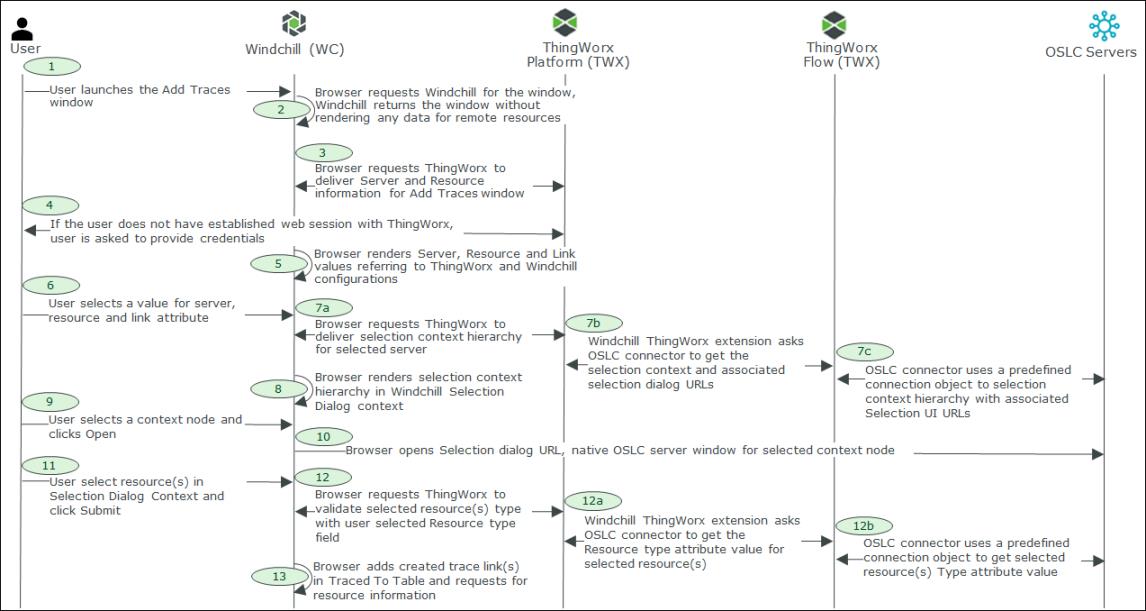
Les serveurs OSLC configurés avec Windchill RV&S ne prennent pas en charge l'aperçu de grande taille. |
• Un aperçu s'affiche uniquement si vous vous connectez à l'aide des informations d'identification pour une authentification de base auprès du système externe. • L'attribut Numéro est configuré par défaut pour afficher un aperçu de petite taille. Pour plus d'informations, consultez la rubrique Configuration de Windchill Digital Product Traceability Extension. |
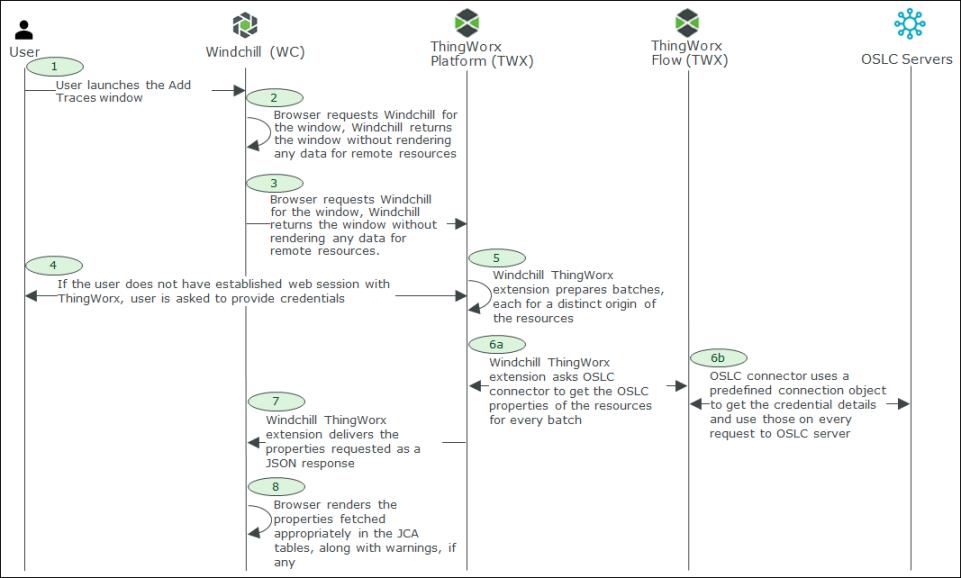
 , puis coller les objets copiés à l'aide de l'action
, puis coller les objets copiés à l'aide de l'action  .
.• Les objets copiés ne sont pas affichés dans le Presse-papiers. • Il ne peut pas exister de liens de suivi en double entre un objet traçable et un objet distant. |
 ou effacer le drapeau Suspect à l'aide de l'action
ou effacer le drapeau Suspect à l'aide de l'action  pour supprimer des liens de suivi. Sélectionnez un ou plusieurs objets avec un lien de suivi, puis cliquez sur
pour supprimer des liens de suivi. Sélectionnez un ou plusieurs objets avec un lien de suivi, puis cliquez sur  .
.• L'action  est disponible uniquement sur la dernière version d'une révision et n'est pas disponible si l'objet est récupéré par un autre utilisateur. est disponible uniquement sur la dernière version d'une révision et n'est pas disponible si l'objet est récupéré par un autre utilisateur.• Si un lien Allocation est supprimé, il est supprimé de toutes les versions d'une révision. • Si un lien Conformité ou Implémentation est supprimé d'une version d'un objet, une nouvelle version est créée. Le lien est supprimé de la nouvelle version de l'objet. Toutefois, le lien est présent dans les versions antérieures. |